реклама
Има някои филми, в които действията говорят по-силно от думите. След това има някои филми, в които думите са от значение. Повечето от нас имат доста добри уши, но дори и тогава субтитрите ни помагат да разберем някои езикови нюанси по-добре. Привлекателният сарказъм на Клинт Истууд понякога е трудно да се улови в тези класически вестерни. И ако сте почитател на китайските филми за бойни изкуства, тогава субтитрите са единственият начин за филмово удоволствие (тоест, ако не сте китаец!).
Много филми, които изтегляме за гледане на компютъра, нямат твърдо кодирани субтитри. Понякога те са включени в изтеглянето на субтитрите като SRT или SUB файл. Ако не, има много онлайн източници, където можете да изтеглите субтитри в предпочитания от вас лингво. Тогава, има няколко метода Как да добавите субтитри към филм или телевизионен сериалЗа съжаление, съдържанието, което изтегляте от интернет обикновено не идва със субтитри. За щастие, достатъчно е лесно да добавяте субтитри към филм или телевизионен сериал. Ето как... Прочетете още
за да ги включите във вашия филм. Включването на файла със субтитри в една и съща папка и оставянето на медийния плейър да го разпознае е вероятно най-простото.Но има малко парче безплатен софтуер, който отнема болката от ръчно преглеждане в мрежата и прави гледането на филми със субтитри толкова лесно, колкото щракване.
Sublight е задължително да има безплатна програма за наркомани от филма. Простият инструмент е инструмент за търсене на работния плот, за да изтеглите филмови субтитри и малко повече. Нека извадим ръчния метод за намиране и изтегляне за веднъж и изпробваме начина на подсветка.
След инсталирането, съветникът за настройки на подсветката ще ви преведе през пет екрана. Три екраните са важни „“
Избор на медиен плейър по подразбиране
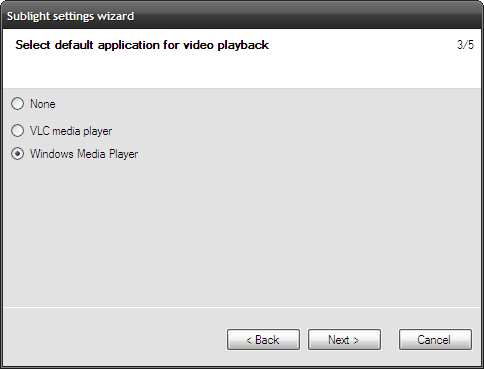
Уведомете Sublight да знае предпочитания от вас медиен плейър за възпроизвеждане. В момента съветникът предоставя само два варианта, но можете да зададете свой собствен, като дадете персонализирани пътеки Настройки.
Избор на приставки за търсене на субтитри
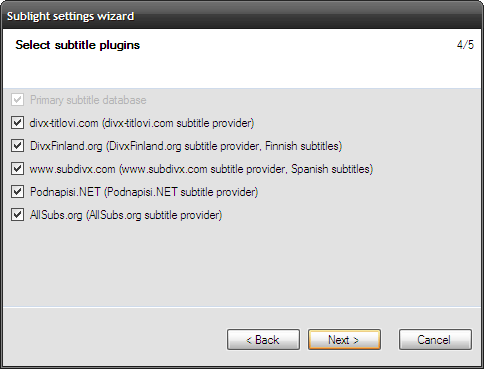
Нека Sublight знае кои търсачки трябва да използва. Проверете всички за по-добри резултати.
Избор на типове файлове за интегриране на Explorer
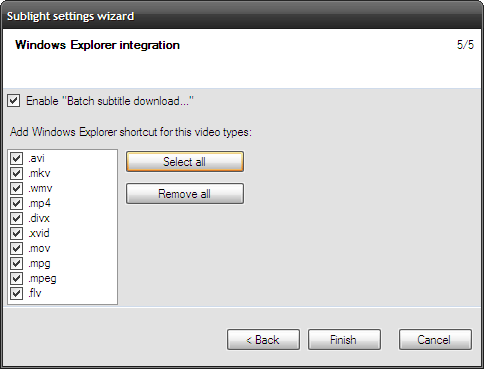
Нека Sublight да знае кои типове файлове трябва да показват функция за търсене на субтитри в контекстното меню с десния бутон. Проверете всички за пълно покритие.
Самият интерфейс Sublight
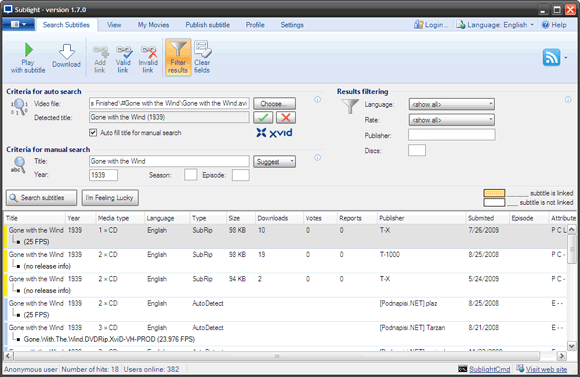
- Използването на основния интерфейс на Sublight е толкова просто, колкото и избора на видео файл, който се нуждае от субтитри. Подсветката автоматично разпознава заглавието на филма и върху вашата зелена светлина (зелена отметка) Подсветка попълва подробности като точното име и година, форматира информация като информация за кодека, разделителна способност, продължителност на работа и т.н.
- След това ще ви отведе до следващата стъпка. Кликнете върху Търсене на субтитри и след няколко секунди резултатите се показват с всички съпътстващи детайли като език и тип медия. Ако смятате, че автоматичното търсене не е точно, можете да извършите ръчно търсене и дори да комбинирате двете търсения.
- Свързаните субтитри, означени в оранжево, са субтитри, които са свързани с избрания видеоклип от други потребители на подсветката. В идеалния случай те трябва да бъдат синхронизирани с избрания от вас видео файл. (Ако изтеглите правилно синхронизиран файл със субтитри, допринесете за неговата оценка, като кликнете върху Валидна връзка).
- Щракнете с десния бутон върху който и да е от резултатите от търсенето и ще видите много опции, които ви отвеждат отвъд подзаглавието в какво друго се отнася филма. Например страницата на IMDB на филма или преглед на субтитрите, които могат да ви помогнат да разберете качеството на превода.
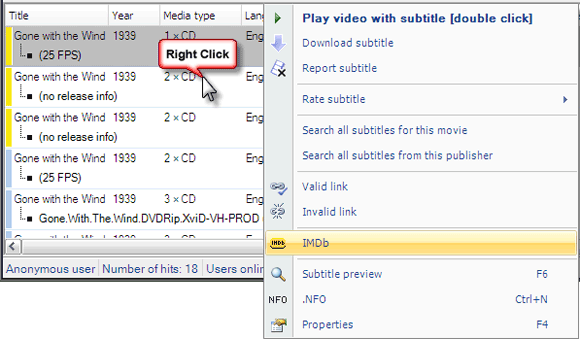
- Можете да кликнете върху Имоти също и да получите пълния наркотик на файла със субтитри.
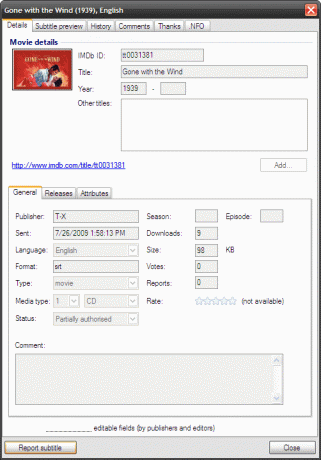
- След като изберете субтитрите, можете да пуснете видеоклипа с едно кликване върху Игра със субтитри от лентата с инструменти или от менюто с десния бутон на мишката. Втората възможност е да изтеглите файла със субтитри на вашия компютър. Дестинацията по подразбиране е същата папка, в която е налице вашето видео.
- Набор от опции за филтрация ви позволява да стесните избора си по език, оценка, брой дискове и издател.
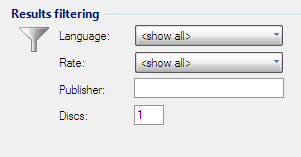
Подсветка - струва ли си да изтеглите?
Ей, безплатно е! Подсветката дава много контрол върху начина, по който боравите със субтитрите си. Най- Настройки да ви позволи да контролирате някои от тях като промяна на форматирането по подразбиране. Регистриран потребител също може да събира точки за проактивен принос. Регистриран потребител е възнаграден с услуга с по-висок приоритет, особено изтегляния.
Някои недостатъци като синхронизация на субтитри трябва да се обработват за всеки отделен случай. Повече търсачки със сигурност би помогнало (особено с чужди филми), но тези хълцания настрана, Sublight е софтуер, който си струва да проверите дали сте наркоман от филма.
Подсветката е добър избор не само за англоезичния любител на филма, но и за човека, който говори и гледа на друг език. В крайна сметка безплатната програма прави търсене на субтитри и изтегляне на по-бърз и контролиран процес.
Sublight v1.7.0 е съвместим с Win98 / 98SE / XP / 7 и изисква Microsoft .Net Framework 2.0.
Как ще гледате филм на различен език?
Saikat Basu е заместник-редактор за интернет, Windows и производителност. След като отстрани мрака на MBA и десетгодишна маркетингова кариера, той сега страстно помага да помогне на другите да подобрят уменията си за разказване на истории. Той внимава за липсващата запета от Оксфорд и мрази лоши скрийншоти. Но идеите за фотография, Photoshop и продуктивност успокояват душата му.


